Windows 故障转移+Hyper-V 虚机自动迁移高
可用
Windows 故障转移+Hyper-V 虚机自动迁移高... 1
一、系统原理... 3
1.1 高效率的 VMbus 架构... 3
1.2 完美支持 Linux 系统... 4
二、架构拓朴... 5
2.1 网络及系统架构拓朴... 5
2.2 域结构拓朴... 5
三、实验资源列表... 6
3.1 网络设备... 6
3.2 服务器设备... 6
四、Hyper-v 故障转移群集配置过程... 6
4.1 AD 域... 7
4.1.1 AD 域的安装过程... 7
4.1.2 AD 配置过程... 13
4.2ISCSI 存储... 18
4.2.1 ISCSI 存储... 18
4.2.2 配置 ISCSI 并创建 ISCSI 19
4.2.3 加入域组... 27
4.3Hyper 安装... 29
4.3.1 ISCSI 发起程序... 29
4.3.2 Hyper-V 安装流程... 31
4.3.3 故障转移群集管理... 34
4.3.4 新建虚拟机... 40
五、验证结果... 44
5.1 实时迁移... 44
5.2 故障转移... 45
六、实验结果... 47
6.1 注意事项... 47
6.2 总结... 47
Hyper-V采用微内核的架构,兼顾了安全性和性能的要求。Hyper-V底层的 Hypervisor运行在最高的特权级别下,微软将其称为ring -1(而Intel则将其
称为root mode),而虚拟机的OS内核和驱动运行在ring 0,应用程序运行在 ring 3下,这种架构就不需要采用复杂的BT(二进制特权指令翻译)技术,可以进一步提高安全性。
由于Hyper-V底层的Hypervisor代码量很小,不包含任何第三方的驱动,
非常精简,所以安全性更高。Hyper-V采用基于VMbus的高速内存总线架构,来自虚机的硬件请求(显卡、鼠标、磁盘、网络),可以直接经过VSC,通过
VMbus总线发送到根分区的VSP,VSP调用对应的设备驱动,直接访问硬件,中间不需要Hypervisor的帮助。
这种架构效率很高,不再像以前的Virtual Server,每个硬件请求,都需
要经过用户模式、内核模式的多次切换转移。更何况Hyper-V现在可以支持
Virtual SMP,Windows Server 2008虚机最多可以支持4个虚拟CPU;而
Windows Server 2003最多可以支持2个虚拟CPU。每个虚机最多可以使用
64GB内存,而且还可以支持X64操作系统。
和很多朋友的想法不同,Hyper-V可以很好地支持Linux,我们可以安装支
持Xen的Linux内核,这样Linux就可以知道自己运行在 Hyper-V之上,还可以安装专门为Linux设计的Integrated Components,里面包含磁盘和网络适http://baike.baidu.com/view/7756.htm配器的VMbus驱动,这样Linux虚机也能获得高性能。下图所示的就是Novell
SUSE Linux 10 SP1,其中的网卡驱动,其总线类型就是VMbus。
这对于采用Linux系统的企业来说,是一个福音,这样我们就可以把所有的服务器,包括Windows和Linux,全部统一到最新的Windows Server 2008 平台下,可以充分利用Windows Server 2008带来的最新高级特性,而且还可以保留原来的Linux关键应用不会受到影响。
和之前的Virtual PC、Virtual Server类似,Hyper-V也是微软的一种虚拟化技术解决方案,但在各方面都取得了长足的发展。
Hyper-V可以采用半虚拟化(Para-virtualization)和全虚拟化
(Fullvirtualization)两种模拟方式创建虚拟机。半虚拟化方式要求虚拟机与物理主机的操作系统(通常是版本相同的Windows)相同,以使虚拟机达到高的性能;全虚拟化方式要求CPU支持全虚拟化功能(如Inter-VT或AMD-V),以便能够创建使用不同的操作系统(如Linux和Mac OS)的虚拟机。
从架构上讲Hyper-V只有“硬件-Hyper-V-虚拟机”三层,本身非常小
巧,代码简单,且不包含任何第三方驱动,所以安全可靠、执行效率高,能充分利用硬件资源,使虚拟机系统性能更接近真实系统性能。
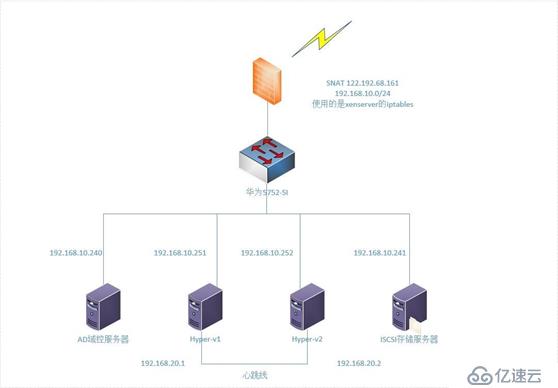

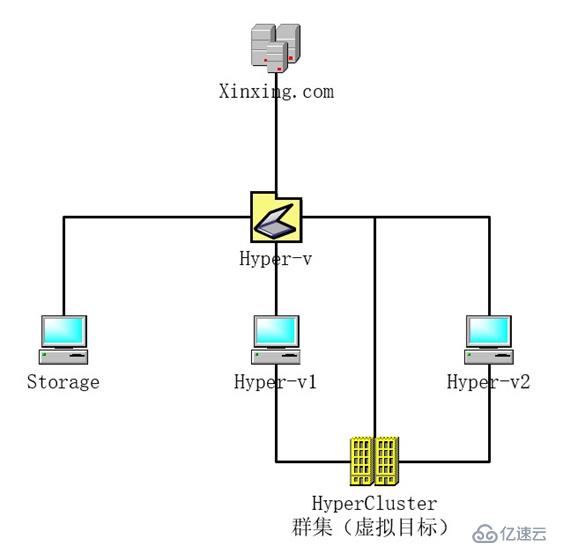

一台华为 5752-SI
两台 G6S
两台 xenserver 的虚机
以下截图每一步细节都有,重复性的截图我就略过了,如若无图,可直接下一步,
或者默认即可。
域的简介:在一个作用域里面的成员,它们的会默认同步域控制器的时间,群集及故障转移对时间的要求也能满足。
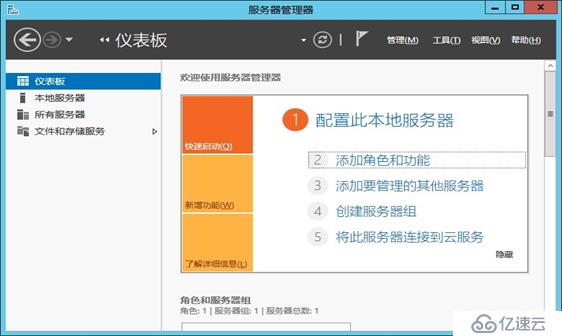
添加角色和功能向导
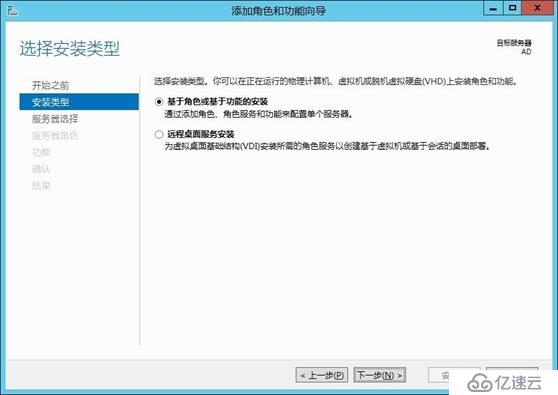
或基于功能的安装(默认下一步及可)
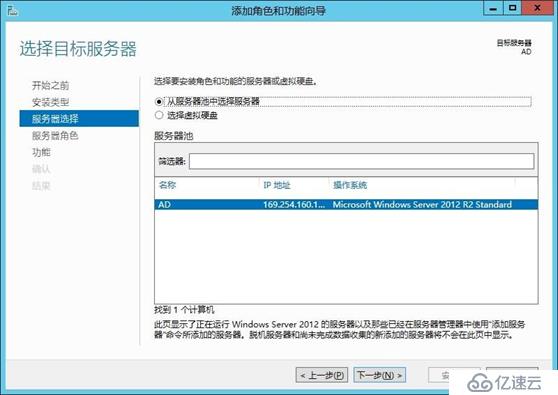
选择本地服务器
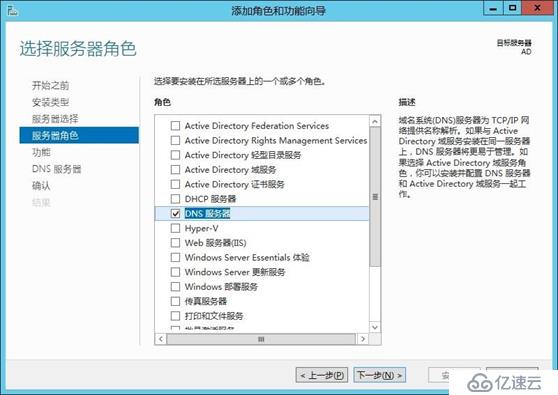
由于AD域需要DNS服务的组件,所以我们需要选中DNS服务。
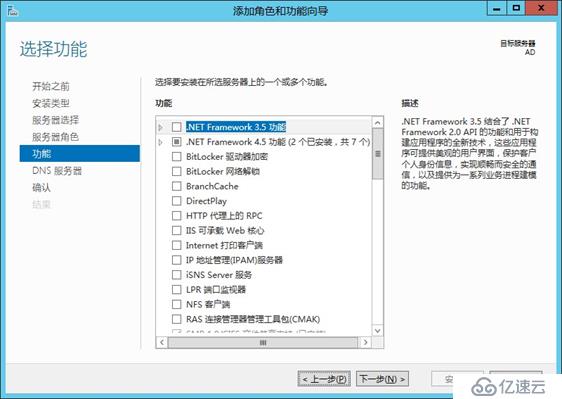
选择功能(默认下一步)
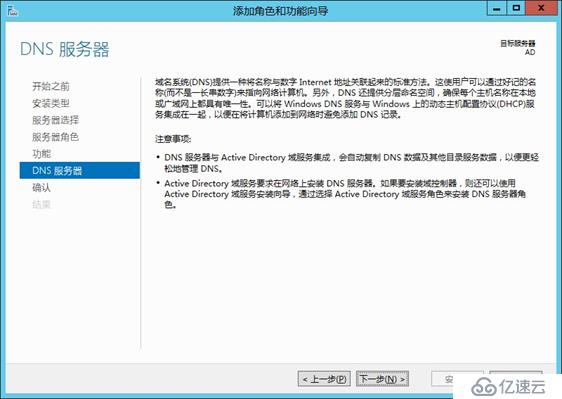
添加角色和功能
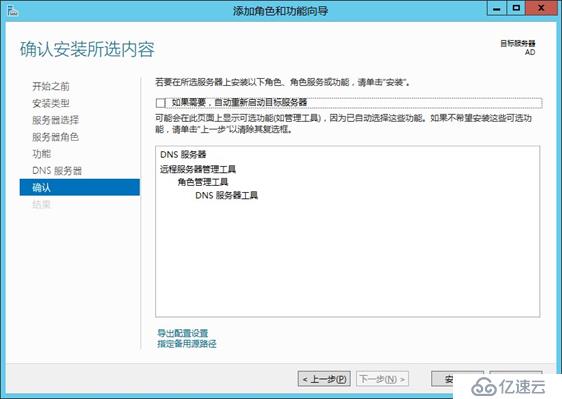
确认安装服务
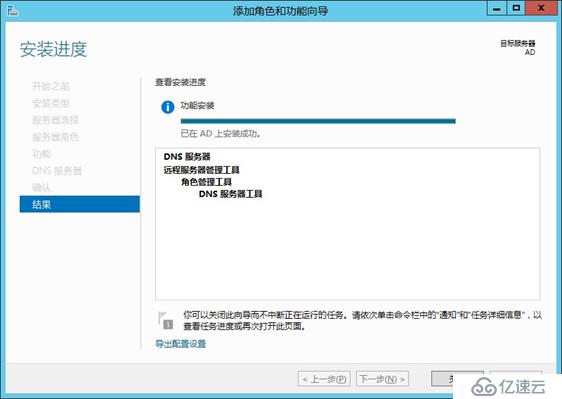
DNS 服务安装完成
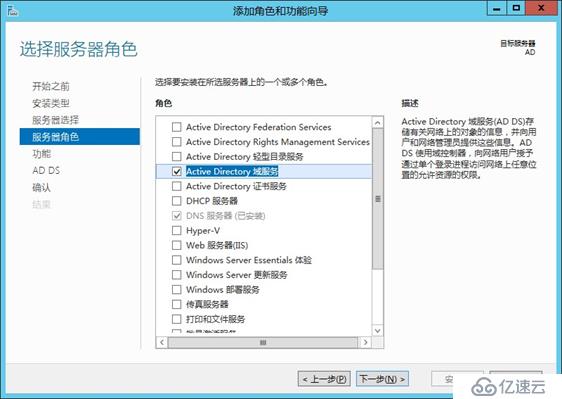
AD 域的安装
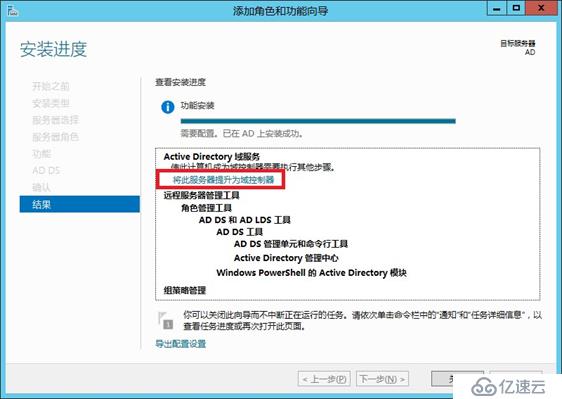
AD 域安装完成,并将此服务器提升为域控制器
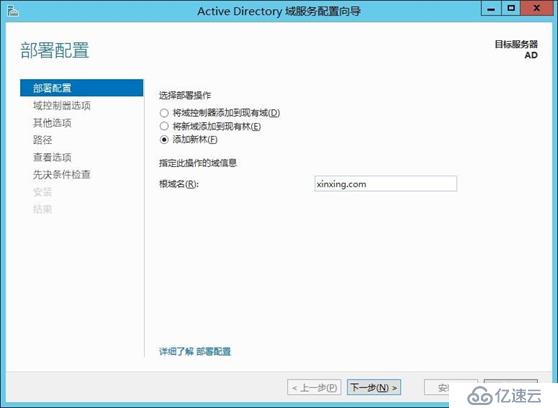
创建一个新的域,并指定根域名(这时候就已经用到 DNS 服务了)
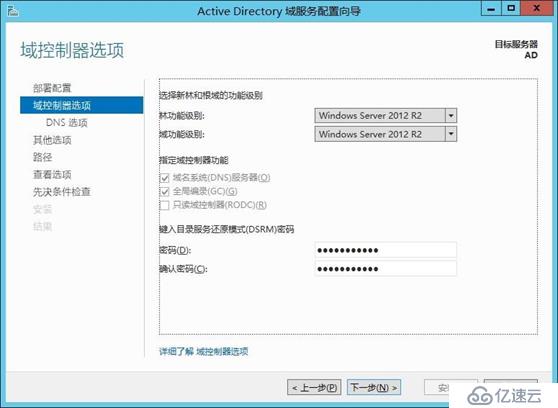
配置目录还原模式密码
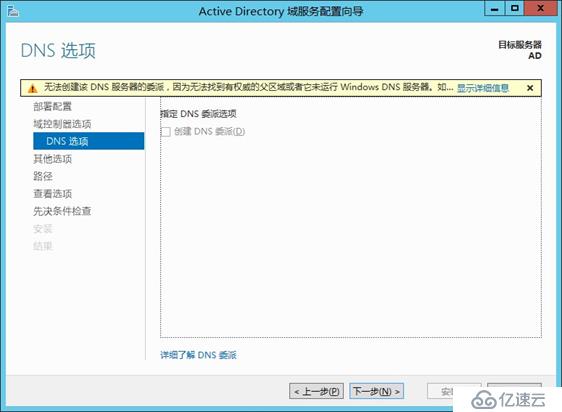
DNS 选项(无视,下一步即可)
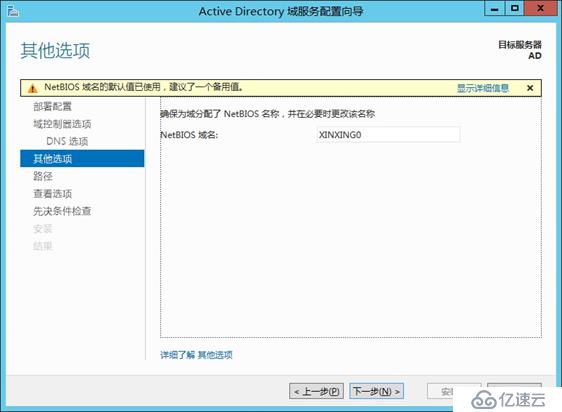
域名的配置
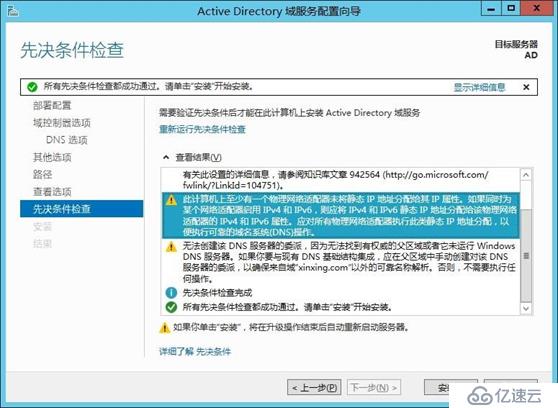
域配置的条件检查(正常如图所示)
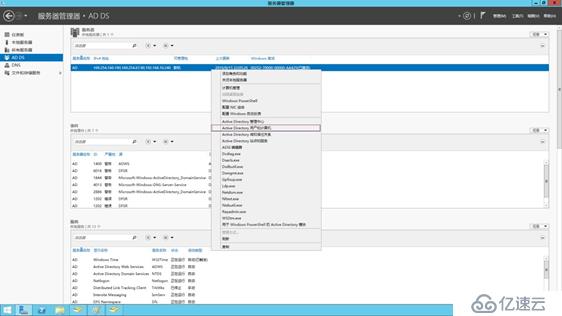
进入AD域的管理界面,并开始配置AD域
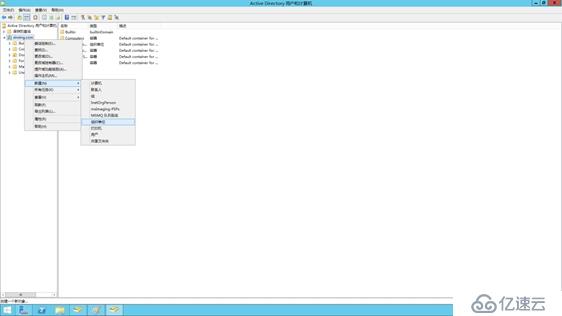
新建一个组织单位(OU)
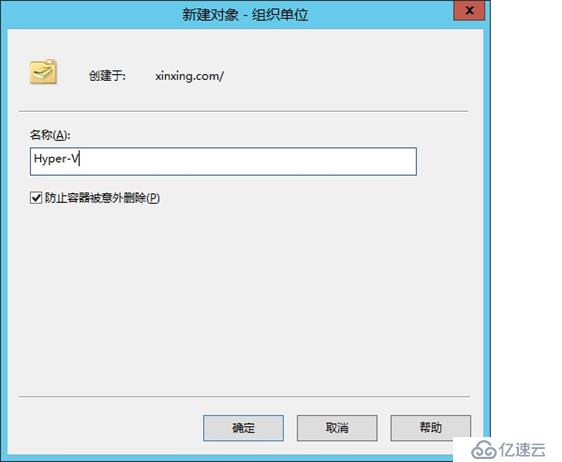
新建组织单位并且命名
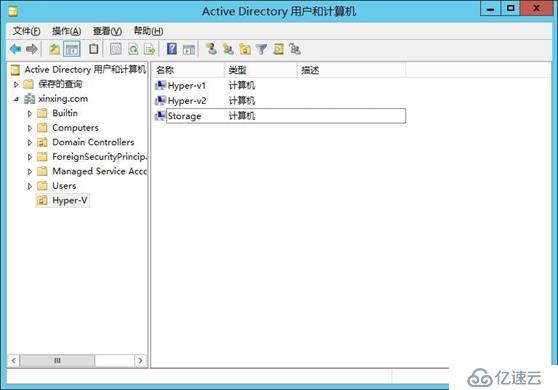
添加域组成员
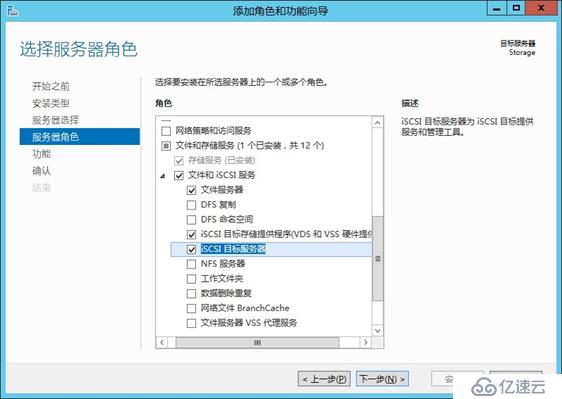
重复的已跳过,选择安排 ISCSI 服务器

默认安装到完成即可
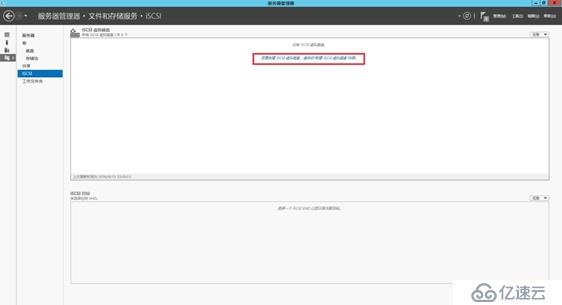
创建 ISCSI 目标
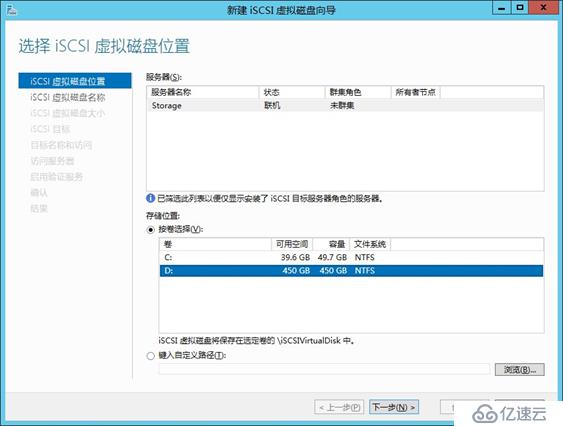
选择分区将新建成 ISCSI 虚拟磁盘
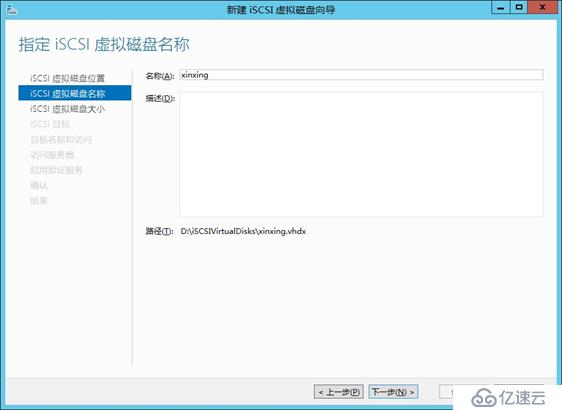
给虚拟磁盘命名
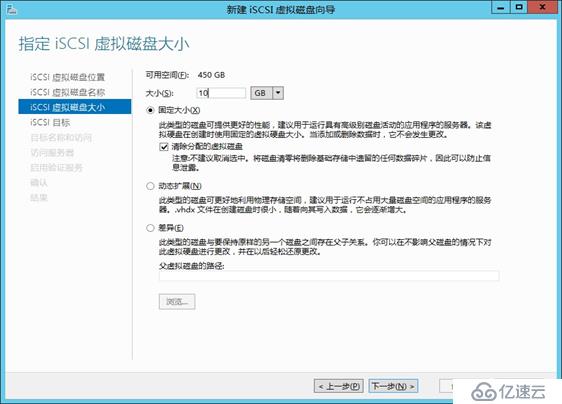
创建 Hyper-v 的仲裁磁盘
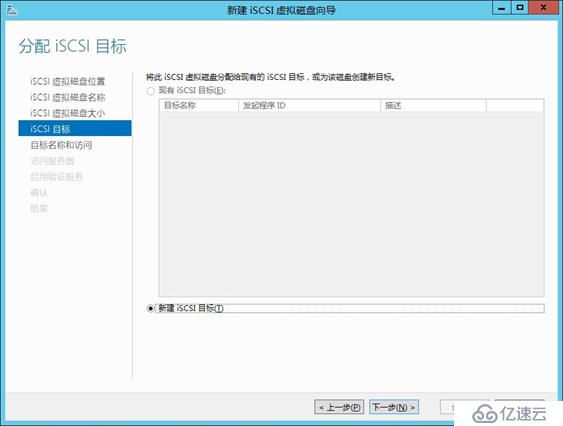
新建 ISCSI 目标
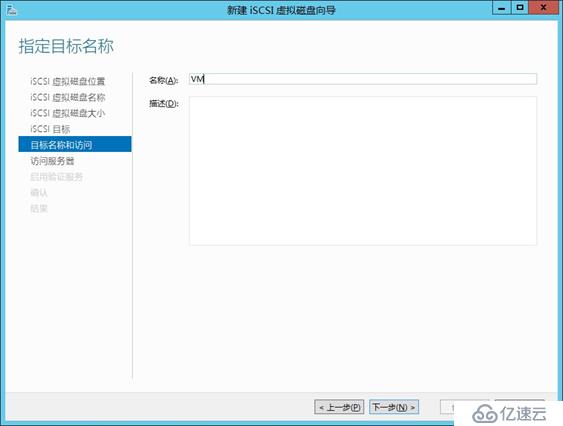
指定目标主机名称
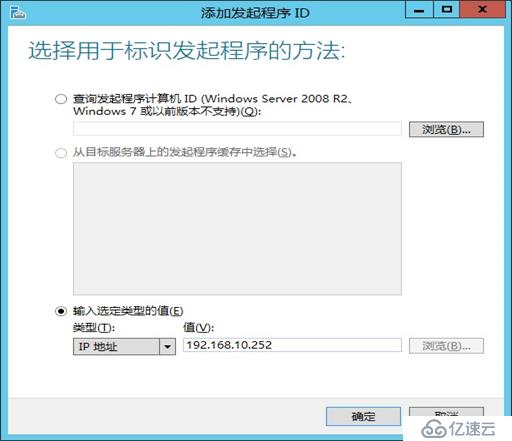
指定哪台主机有访问权限
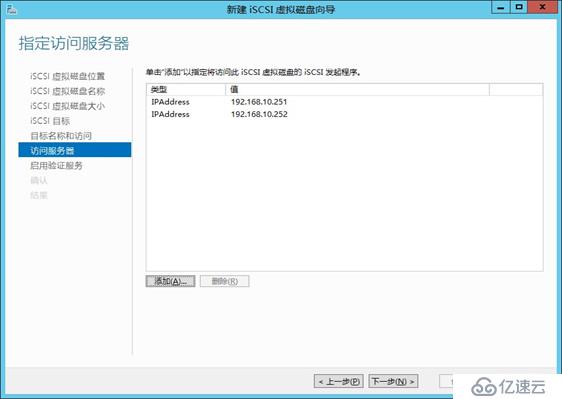
将需要连接的主要都给权限
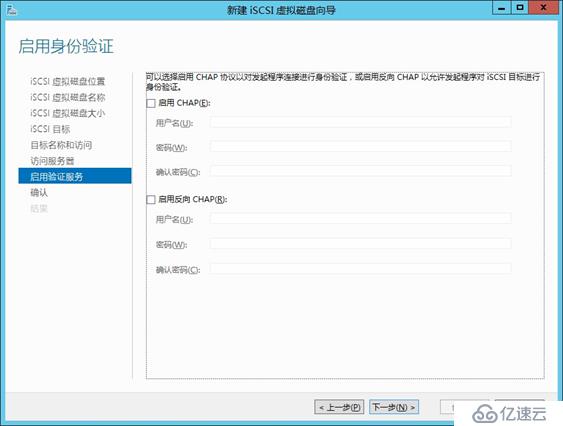
是否需要 CHAP 安全认证
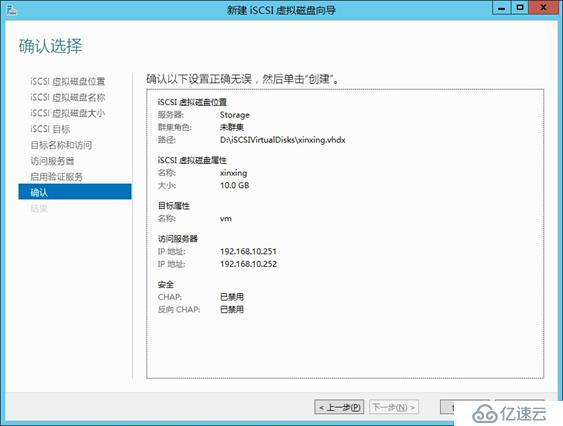
确认相关信息是否无误,并开始创建
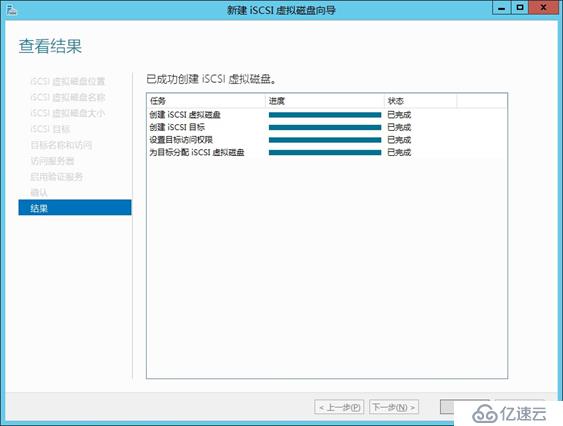
等待进度条读取完成,关闭当前菜单
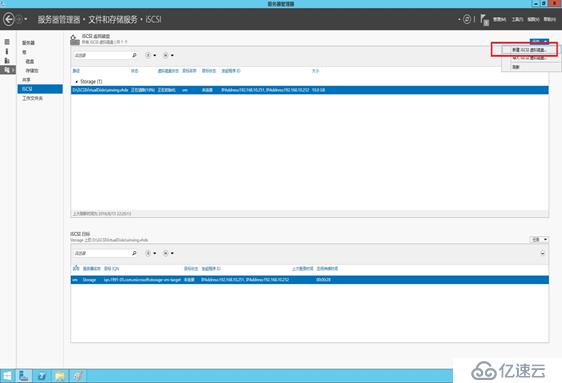
再新建一块磁盘
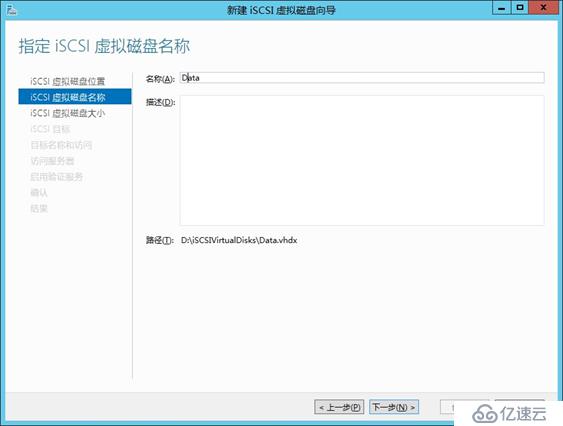
磁盘命名为 Date(数据盘)
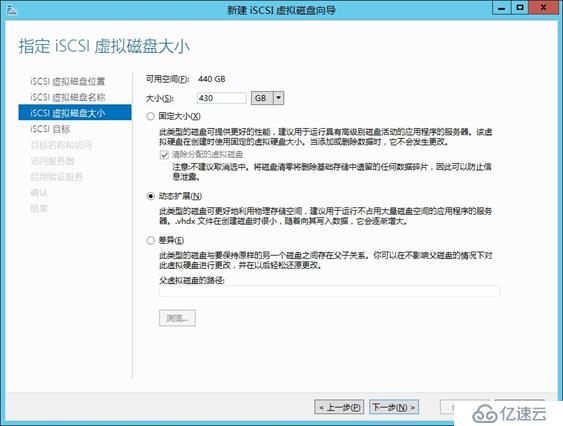
给磁盘分配大小
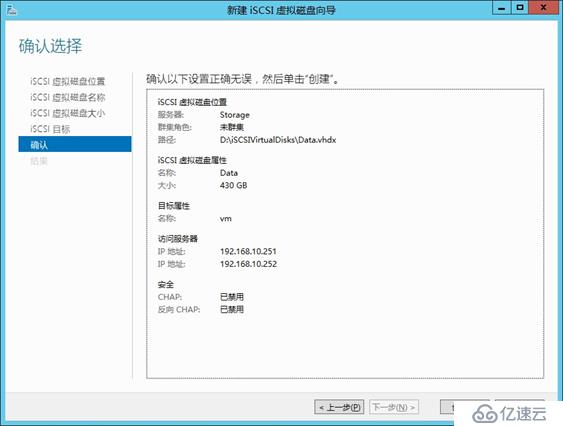
其它的与仲裁磁盘创建相似,所以省略,直接按照上图设置即可(至此两块磁盘都创建完成)

将首先 DNS 设置为域控制器 IP(因为它也是 DNS 服务提供者)
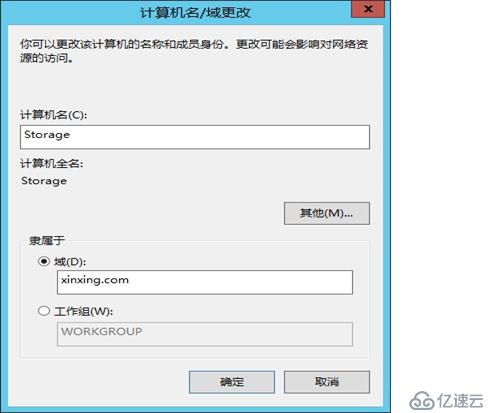
在系统,更改计算机名里面修改。需要与前面你创建的根域名对应上(DNS 也要设置为域控服务器 IP,不然无法加入到域)
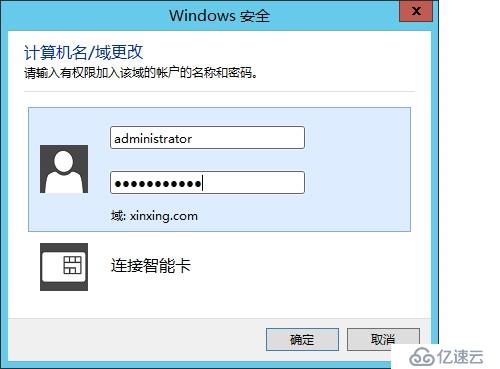
输入域服务的用户名和密码即可(后面的 Hyper-v1 和 v2 也需要相同的方式加入到域)
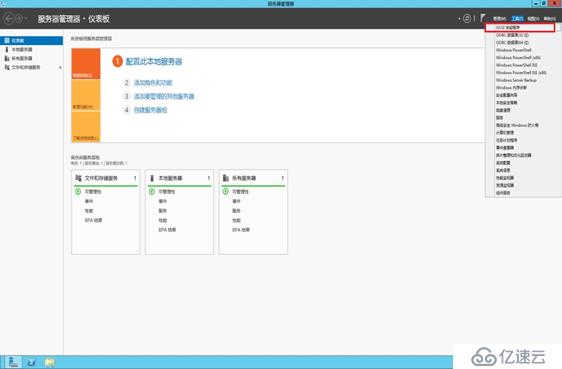
在仪表盘里面选中 ISCSI 发起程序,需要注意的事, 必须先加入到域,加域会重启,
ISCSI 服务器必须先加入到域并开始运行服务后,其它客户端才可使用(客户端也必须加入到域)
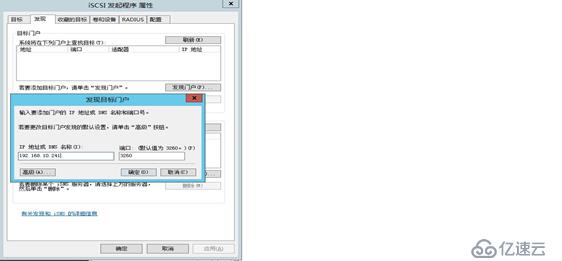
选择发现选项卡,输入 ISCSI 服务提供 IP
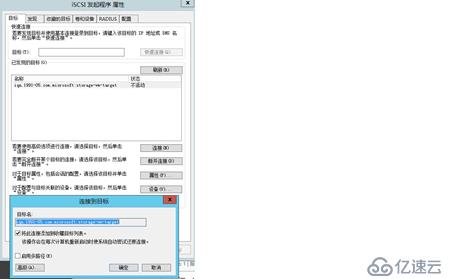
选择连接到目标
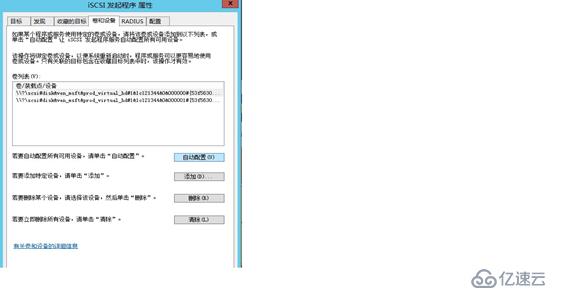
会出现两个磁盘,选择自动配置即可
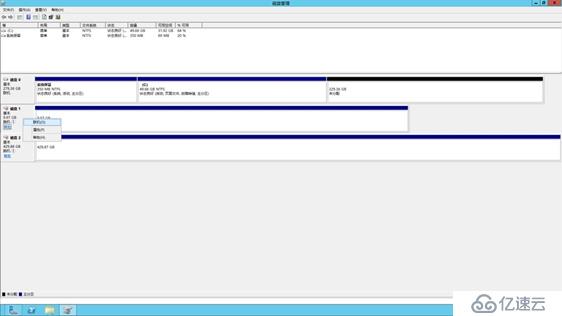
打开计算机管理里面的磁盘管理,将 ISCSI 磁盘联机并格式化,(格式化只需要一台做就可以了)
两台的步骤基本相同,就不细分了
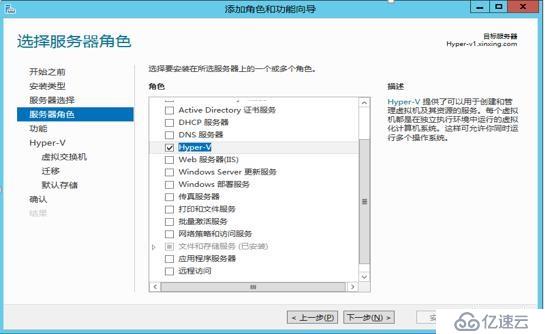
选择安装 Hyper-V 服务
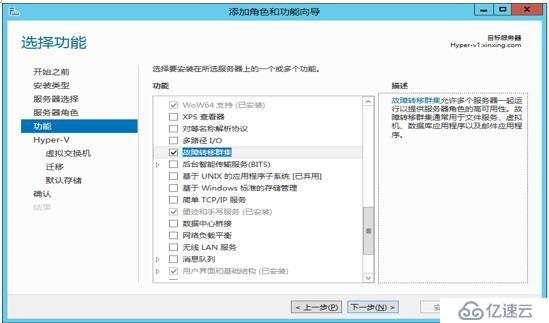
添加角色里面将故障转移群集选中
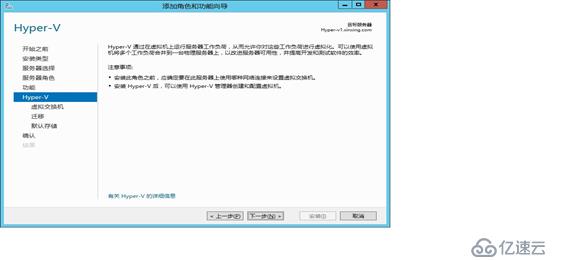
选择下一步继续
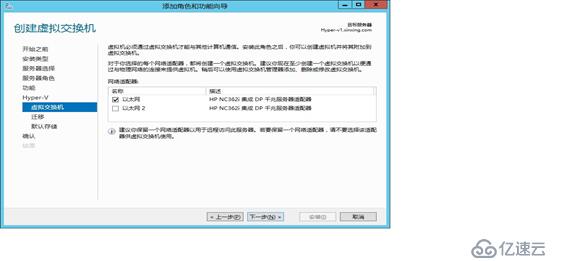
选中一块网卡充当虚拟交换机的网卡,需要两块网卡命名一致,不然迁移会出故障
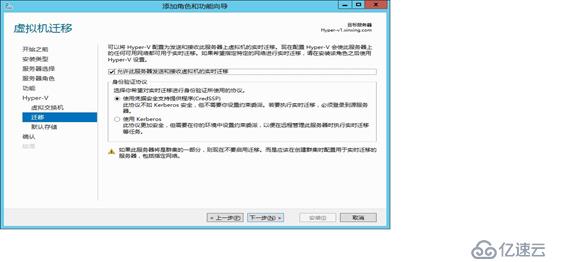
允许交换机实时迁移
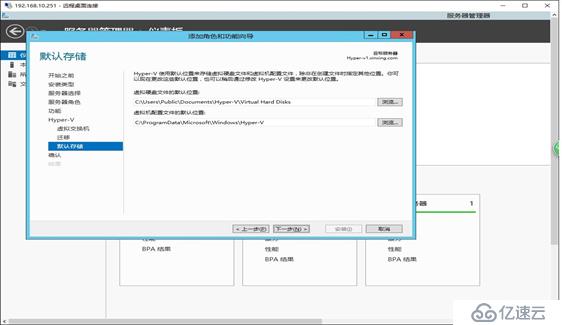
默认即可,后续故障转移的共享磁盘设置完毕后还需要修改此项
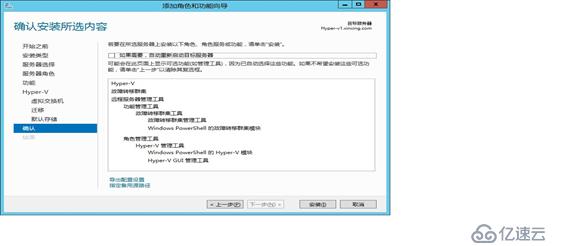
安装完成即可
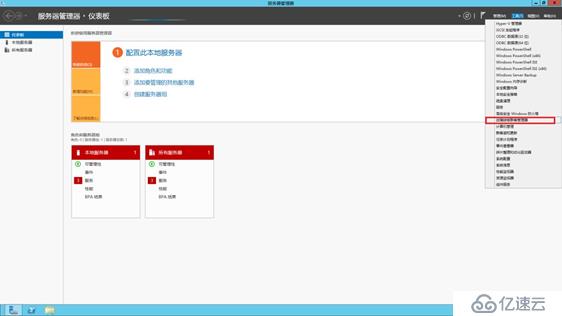
开始设置故障转移群集

验证故障转移群集配置,配置完毕并正常的话,会自动创建群集的。
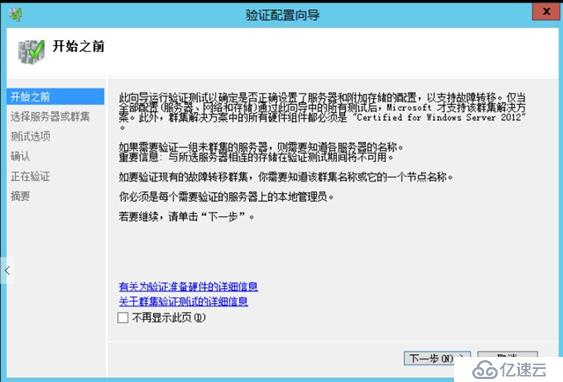
默认下一步
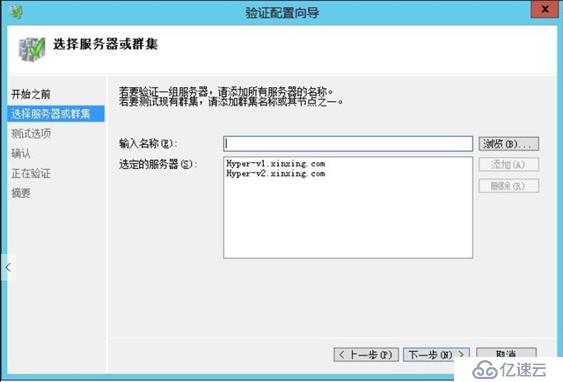
所有服务器,从图所示可看见两台服务器都已经加入域
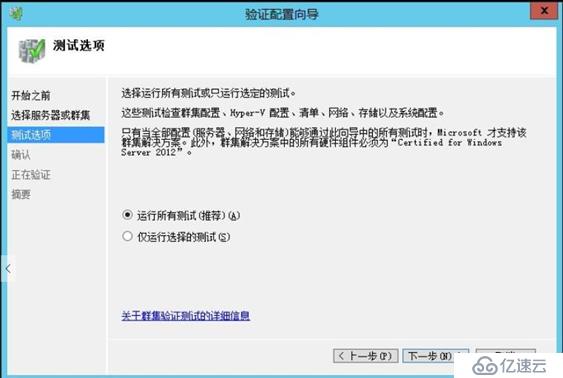
选择运行所有测试
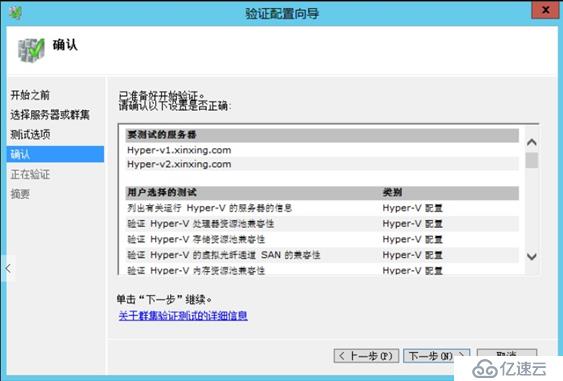
确认所需要验证的配置,即可下一步。(默认下一步即可)
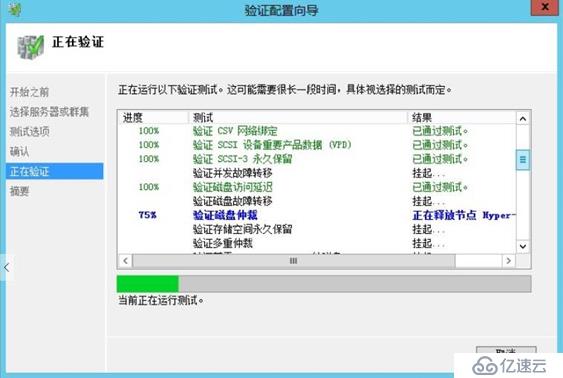
这个验证过程大概在 5 分钟左右
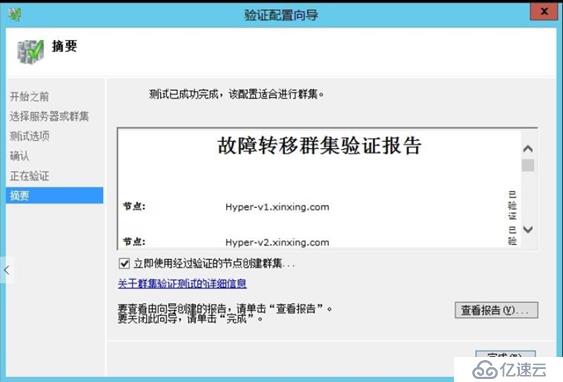
如图所示,配置通过。

开始创建群集
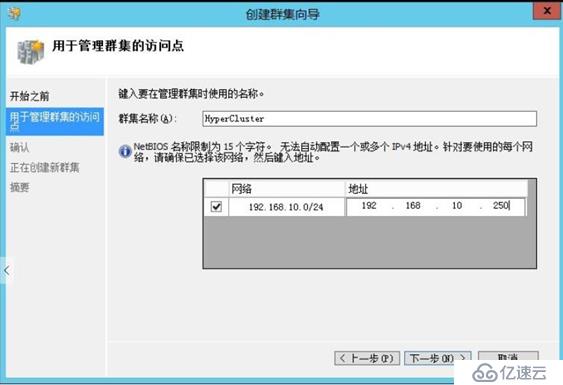
创建群集的向导,并且为群集命名和设置群集的 Vip,并且在域组内会添加自动添加该成员。
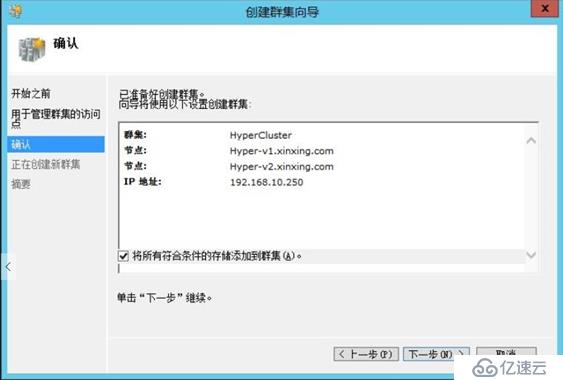
确认创建
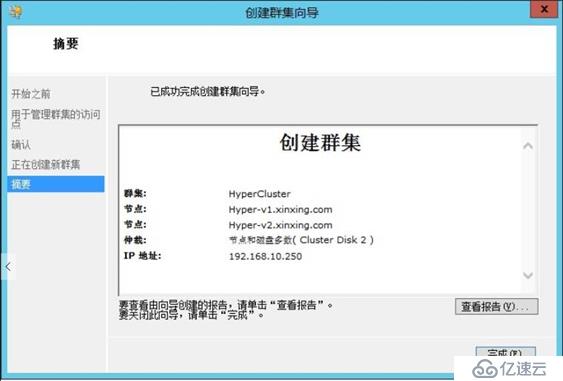
创建群集完成
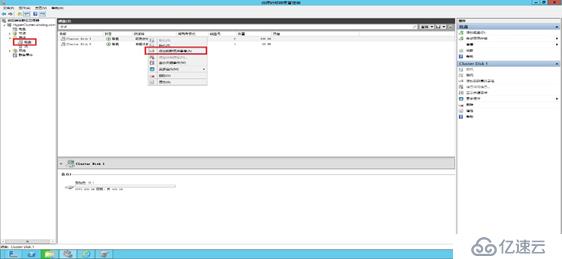
创建群集共享卷,创建完成后,它会自动生成到 C 盘的 ClusterStorage\Volume1\目录下
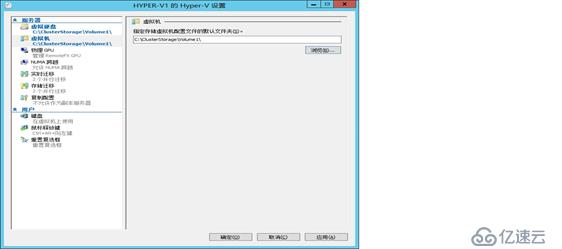
将虚拟硬盘和虚机存放到共享存储目录下
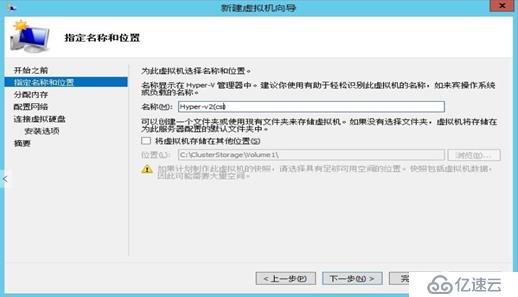
新建虚机
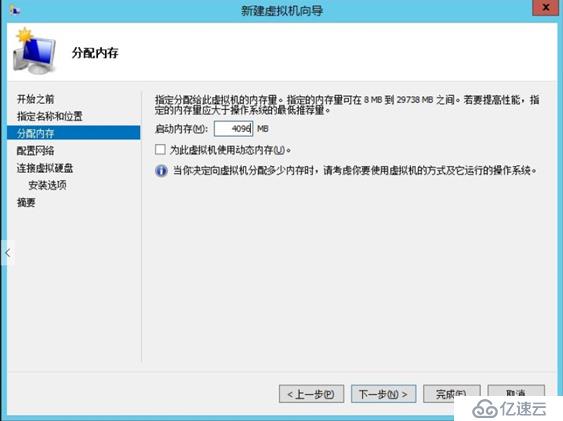
为虚机分配内存
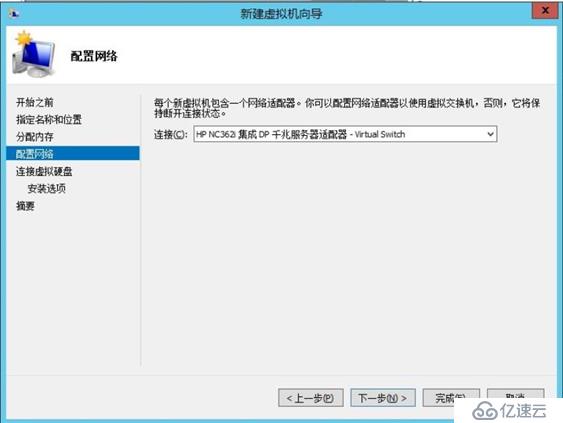
分配网络,还是一样,强调两台母机的网卡名一致
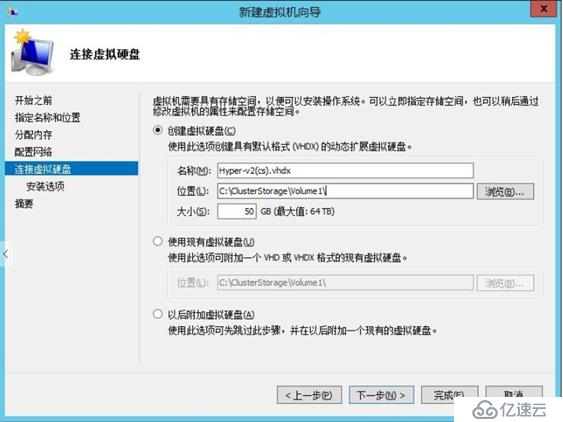
为虚机分配硬盘大小
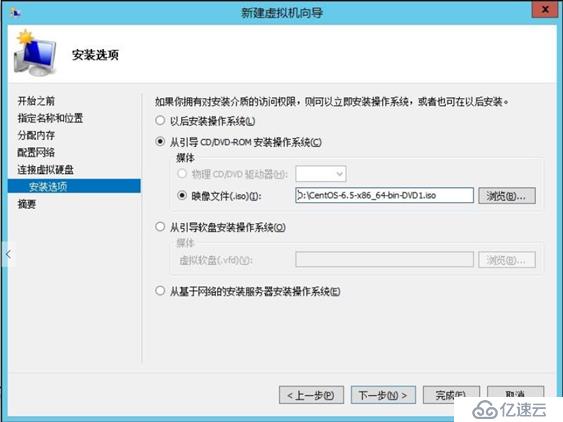
镜像引导
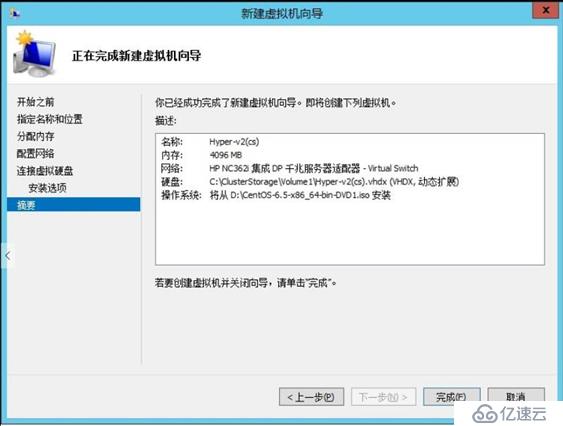
虚机创建完成,我在每台母机上按照命名创建了一台测试机,后面就开始验证了。
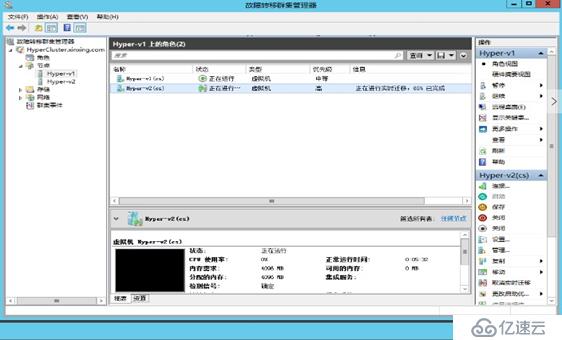
从图中可知,迁移是从 22:00 分开始,采用的是实时迁移
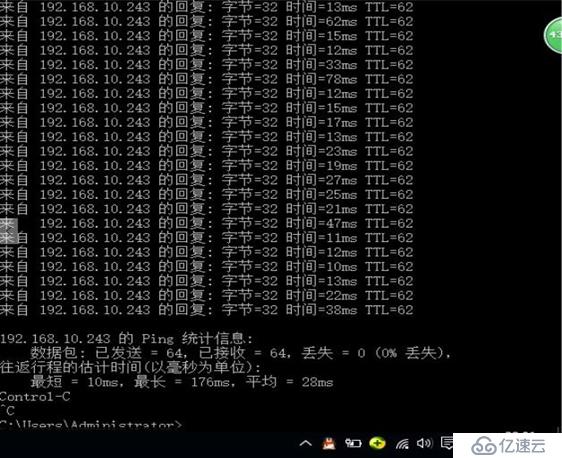
从图中 从图中所示,时间是可以吻合的,在 Ping 的截图中可以发现,没有掉一个包,在实时迁移的一瞬间,延迟会有点大,可能会掉一个包。
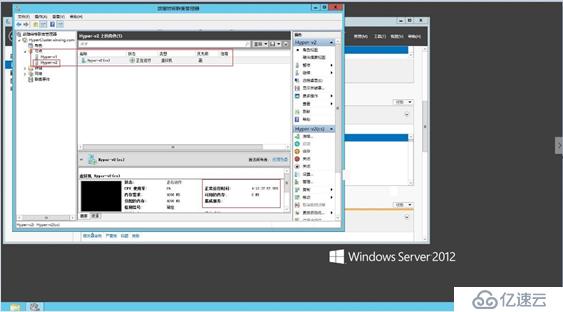
从图中可知 Hyper-v2 在 21:49 分虚机是正常运行的,并且已经正常运行 4 天多。
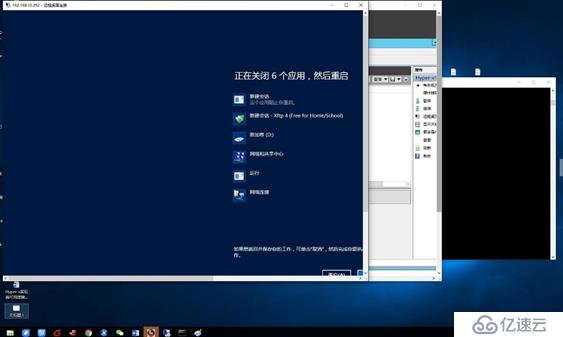
我在 21:52 的时候重启了 Hyper-v2 的服务器,模仿故障发生时的场景。
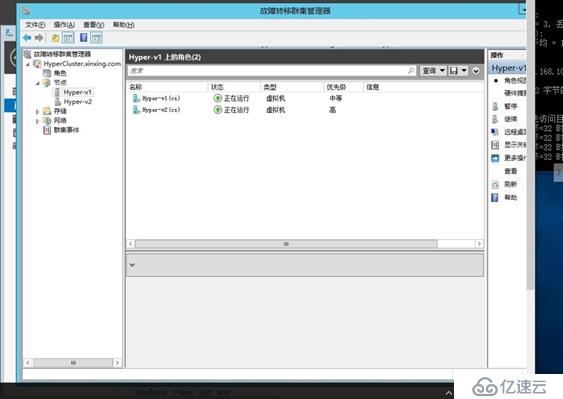
Hyper-V2 处于掉线状态,虚机也正常迁移,迁移过程会有将近二十个包的掉包,但在现在的大环境下,一分钟的业务中断时间虽长,但相对还是较好的。在 Hyper-V 的商业产品中,有数据中心虚拟化的概念,一个数据中心的虚拟群集挂了,另一个数据中心的群集会相应开启,如果以这个视角去看待的话,Hyper-V 的一分钟中断就是极好的一个数据。
从上述的的验证结果来看,本次实验的 Windows 故障转移+Hyper-V 虚机自动迁移高可用是成功的,
Hyper-v 在 windows 2008 R2 就已经有这个服务,但在 windows 2012 的时候有一次大幅度的更新,所以建议在一项新的群集项目中,采用 windows 2012 及以上版本的操作系统,这样系统的稳定性,业务的可用性和服务可操作性都有的很大的保障。
故障转移中的所有角色必须都是同一个作用域下才行。在域下面的服务器角色默认
是会自动同步时间的,默认为 45 分钟同步一次,而且加入域后的服务器,无法同步
Inter 上的时间。
本文档的适用范围在 windows 2012 及 windows 2012 R2,无法适用于其它版本的操作系统。
免责声明:本站发布的内容(图片、视频和文字)以原创、转载和分享为主,文章观点不代表本网站立场,如果涉及侵权请联系站长邮箱:is@yisu.com进行举报,并提供相关证据,一经查实,将立刻删除涉嫌侵权内容。